WIN7怎么设置让电脑不自动休眠和关闭屏幕
1、第一步,首先我们在电脑桌面上的空白处右键单击一下,然后在弹出的框中选择个性化,点击进入个性化的设置。
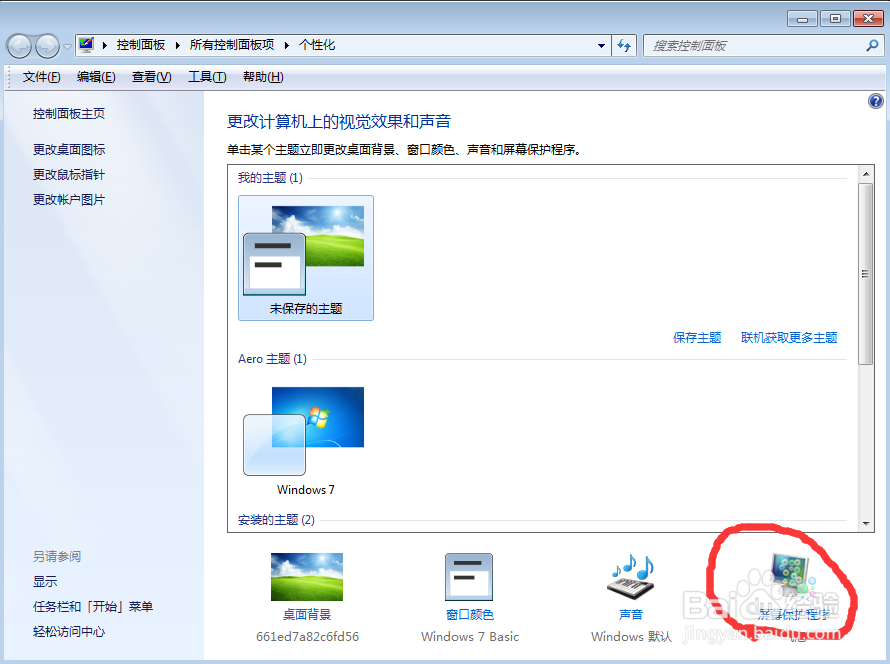
2、第二步,进入个性化设置之后,我们选择里面的屏幕保护程序设置,然后在屏幕保护程序设置的页面中,我们再选择更改电源设置。

3、第三步,然后我们选择平衡,点击后面的更改计划设置,将 关闭显示器 和 使计算机进入睡眠状态 都设置为从不,设置完成后,点击“保存修改”。
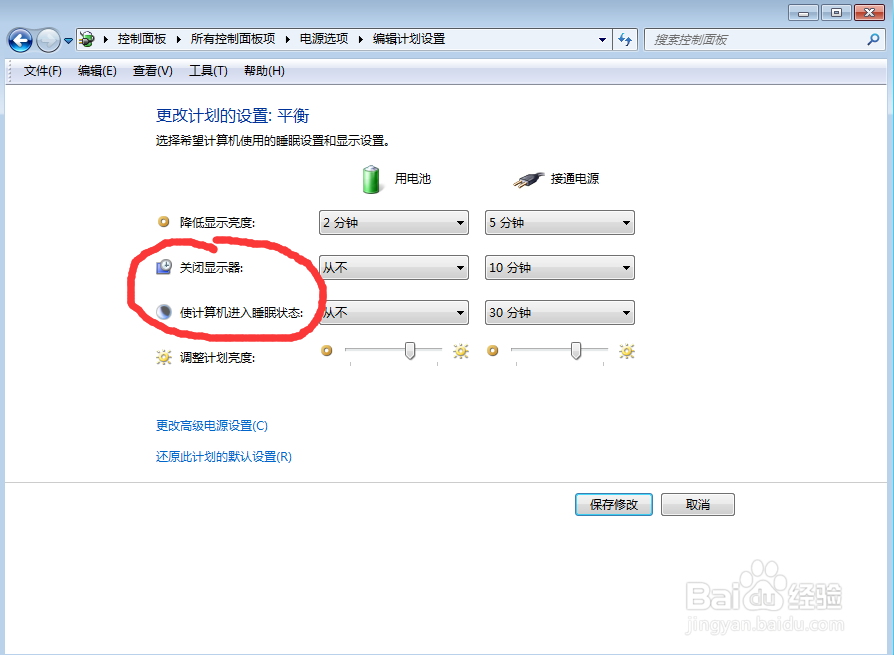
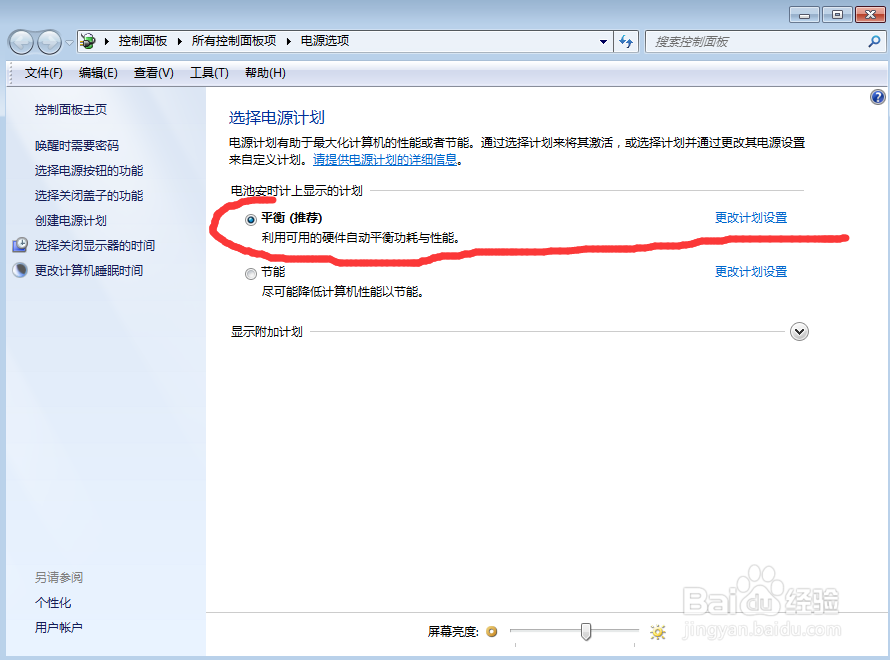
4、第四步,还有一种方法是,首先我们点击电脑屏幕左下角的开始,打开“控制面板”。

5、第五步,接下来我们打开电源选项,然后点击“选择关闭显示器的时间”,接下来跟第一种方法是一样的。。
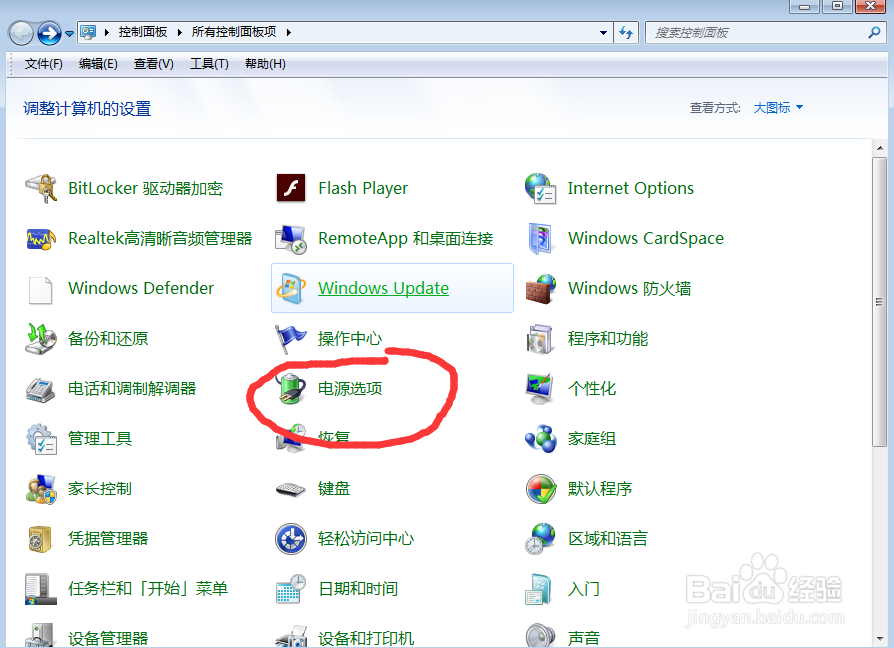
6、第六步,以上就是WIN7让电脑不自动休眠和关闭屏幕的设置方法,希望这篇经验会对大家有所帮助,如果你认为对你有帮助的话,请记得点个赞。
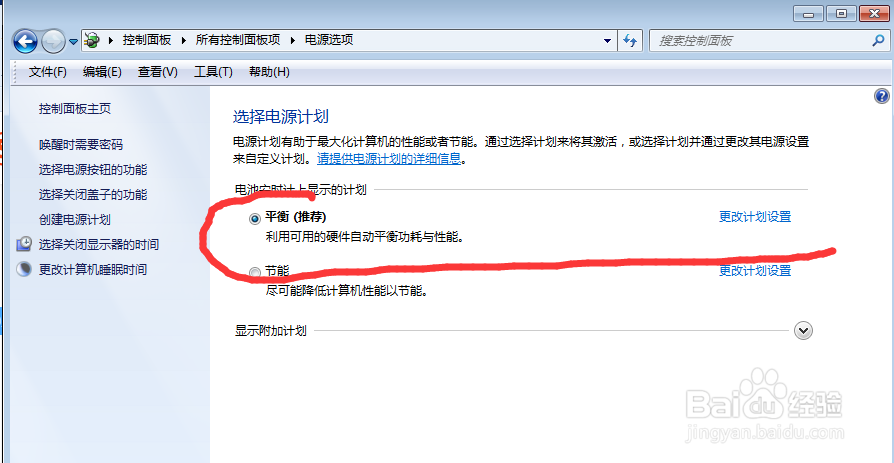
声明:本网站引用、摘录或转载内容仅供网站访问者交流或参考,不代表本站立场,如存在版权或非法内容,请联系站长删除,联系邮箱:site.kefu@qq.com。
阅读量:169
阅读量:140
阅读量:106
阅读量:45
阅读量:116